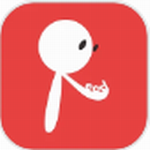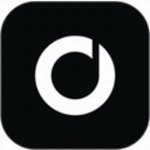火绒安全软件作为一款广受好评的杀毒工具,以其强大的防护功能赢得了众多用户的青睐。在安装过程中,软件默认开启开机自动启动模式,这虽然能确保实时保护系统安全,但部分用户可能希望关闭此功能以提升电脑启动速度或节省系统资源。如果您也在寻找如何禁用火绒的开机启动,本教程将提供清晰易懂的操作步骤,帮助您轻松完成设置。
通过Windows系统设置关闭火绒开机启动:
1. 首先,启动您的计算机并进入Windows操作系统。在桌面左下角找到Windows图标(通常显示为徽标),使用鼠标单击该图标以展开开始菜单。接着,在菜单列表中仔细查找并选择“设置”选项,该功能通常位于齿轮图标附近。这一步是访问系统配置的核心入口,确保您耐心操作以避免误点其他选项。
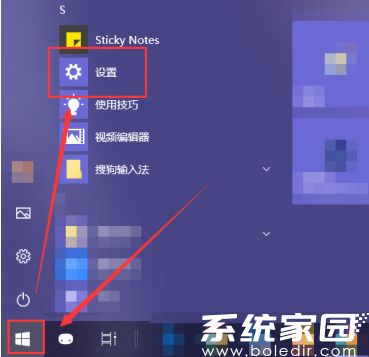
2. 进入设置窗口后,您会看到多个功能模块如系统、设备和个人化等。向下滚动页面或在左侧导航栏中浏览,准确点击“应用”选项。应用功能管理着所有安装程序的行为设置,包括启动权限。这一步至关重要,因为它直接关联到开机自启应用的管控。
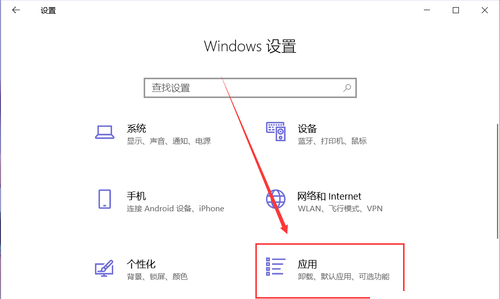
3. 在应用页面中,左侧菜单会列出多个子项如默认应用、应用功能和启动选项。请将注意力转向“启动”选项,并单击进入该界面。启动设置区域专门用于管理那些在系统启动时自动运行的程序,您可以通过它精细控制每个应用的启动状态。
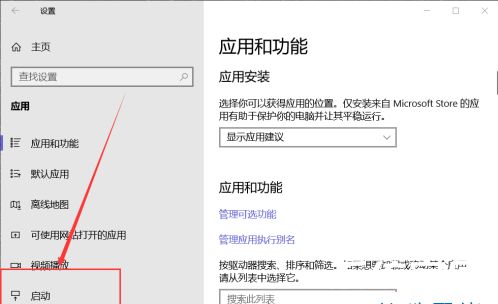
4. 右侧面板会动态显示当前启用的开机自启应用列表。仔细查找“火绒安全”或类似名称条目,其右侧通常会有一个开关按钮。单击该开关将其关闭(状态变为灰色或关闭提示)。操作后,系统会立即应用更改,确保在下次开机时火绒不再自动启动。这一过程直观简单,用户无需重启即可生效。
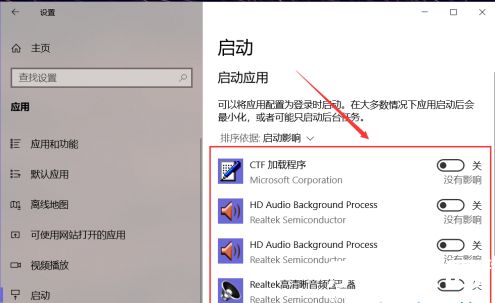
5. 另外,您还可以通过火绒软件自身的设置界面来实现相同功能。打开火绒主程序,在界面右上角或菜单栏中找到“设置”入口。进入设置窗口后,浏览至“常规设置”或“启动管理”选项卡,勾选取消“开机自动启动”的选项框。这种方法更为直接,适合偏好一站式操作的用户。
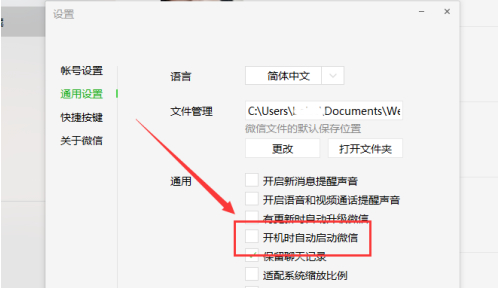
注意事项与操作建议:
在关闭火绒开机启动功能后,您的电脑启动速度可能会有所提升,但请记住这会影响实时防护的连续性。建议在操作前确保系统安全,例如运行一次全盘扫描。如果您后续需要重新启用该功能,只需按相同步骤打开开关或勾选选项即可。整个过程不会影响火绒的核心杀毒性能,您仍可手动启动软件进行日常防护。
总之,禁用火绒开机启动是一个简单且安全的优化措施,通过上述两种方法都能高效完成。无论选择系统设置还是软件内部配置,用户都能在几分钟内实现目标,从而更好地掌控个人电脑资源。希望本指南能为您带来实质性的帮助,提升您的使用体验。